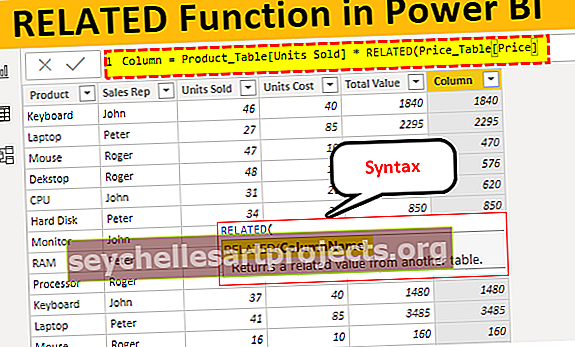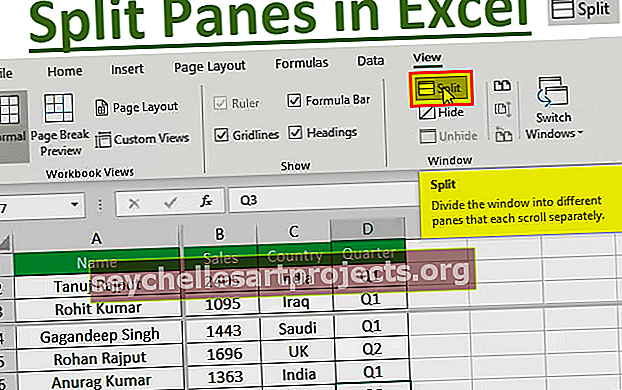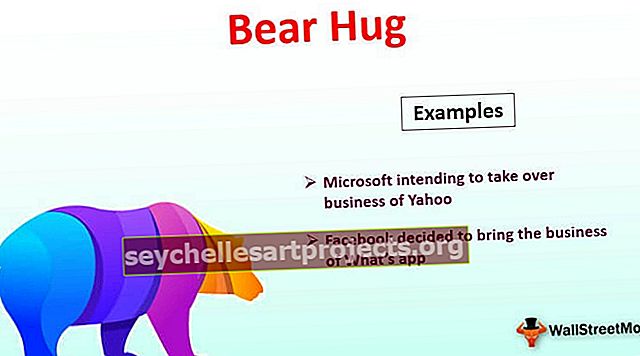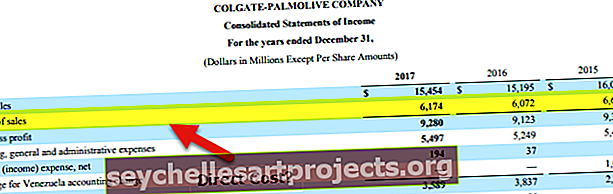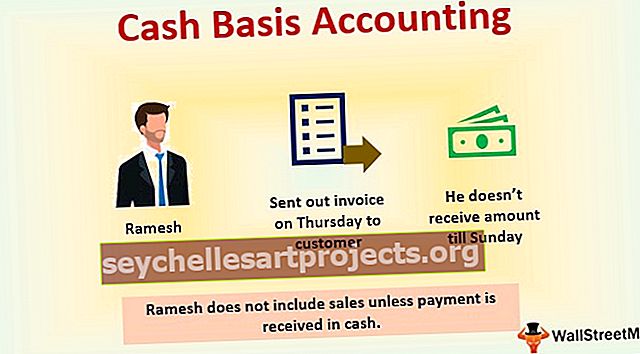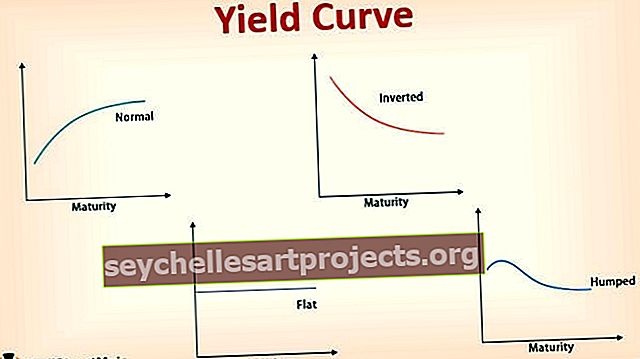Kā izveidot punktu diagrammas programmā Excel? (Soli pa solim ar piemēru)
Kā izveidot punktu diagrammas programmā Excel? (Soli pa solim)
Piecu mēnešu laikā esmu izveidojis vienu no datu parauga pārdošanas vienībām, zemāk ir to pašu paraugu dati. Šiem excel datiem mēs izveidosim Dot Plot. Veiciet šādas darbības:
- 1. darbība: nākamajās datu kolonnās ievadiet ciparus 1, 2 un 3. Skatiet zemāk redzamo attēlu.

- 2. solis: Tagad atlasiet pirmās divas datu rindas un programmā Excel ievietojiet kolonnu diagrammu.

- 3. solis: Tagad ar peles labo pogu noklikšķiniet uz diagrammas un izvēlieties “Atlasīt datus”.

- 4. solis: Zemāk esošajā dialoglodziņā izvēlieties opciju Rediģēt.

- 5. solis: esošās vērtības mēs varam redzēt kā mūsu izvēlēto diapazonu.

- 6. darbība: izdzēsiet šīs esošās vērtības un visiem trim vienumiem ievadiet 0, 0, 0.

- 7. solis: Noklikšķiniet uz Labi, mums būs tukša diagramma, piemēram, zemāk esošā.

- 8. solis: Atkal ar peles labo pogu noklikšķiniet uz diagrammas un izvēlieties “Atlasīt datus”. Zemāk esošajā logā noklikšķiniet uz pogas Pievienot.

- 9. solis: Zemāk esošajā logā atlasiet šūnu “Sērijas nosaukums” un laukā “Sērijas vērtības” ievadiet vērtību 1.

- 10. solis: noklikšķiniet uz Labi, mums būs tāda diagramma kā zemāk.

- 11. solis: Tagad ar peles labo pogu noklikšķiniet uz diagrammas un izvēlieties “Mainīt diagrammas veidu”.

- 12. solis: Zemāk esošajā logā atlasiet “Combo”.

- 13. solis: “1. vienumam” izvēlieties “Izkaisītā diagramma” un noklikšķiniet uz Labi.

- 14. solis: Tagad mums būs tāda diagramma kā zemāk, tikai ar punktu, kolonnu joslu aizstājot ar tikai punktu.

- 15. darbība: ar peles labo pogu noklikšķiniet uz diagrammas un vēlreiz izvēlieties “Atlasīt datus”. Nākamajā logā atlasiet “1. prece” un noklikšķiniet uz “Rediģēt”.

- 16. solis: Tagad mēs varam redzēt zem opciju loga.

- 17. solis: “Sērijas nosaukumam” izvēlieties šūnu A1, sadaļā “Sērijas X vērtības” izvēlieties kolonnu, kuras numurs ir 1 (to, kuru esam ievadījuši manuāli 1. solī), bet “Sērijas Y vērtības” - izvēlieties 1. preces numurus.

- 18. solis: noklikšķiniet uz Labi, tagad mums būs punktu diagrammas diagramma “1. vienumam”.

- 19. solis: Tagad mums jāatkārto tas pats process pārējiem diviem priekšmetiem, ti, “2. prece” un “3. pozīcija”.
Zemāk ir 2. punkts.

Zemāk ir 3. punkts.

Tagad mums būs gatava diagramma “Dot Plot”, tāpat kā zemāk.

Kā redzam, tradicionālās “Column Bar” diagrammas vietā mums ir “Dot Plot” diagramma.
Atceramās lietas
- Excel programmā nav iebūvētas punktu diagrammas diagrammas.
- Lai izveidotu punktu diagrammas diagrammu, mums ir nepieciešama izkaisītās diagrammas kombinācija.
- Punktu izmēru mēs varam palielināt, ja tas nepieciešams formāta datu sērijas sadaļā.
- Ja jums nepieciešama horizontāla punktu diagrammas diagramma, kolonnu diagrammas vietā mums Excel jāievieto joslu diagramma.